
4. Робота з програмою Pragma
Переклад документу за допомогою програми Pragma передбачає кілька етапів:
1. Введення документа, який необхідно перекласти. Документ потрібно завантажити з файла командою Файл—Открыть текстового
редактора Microsoft Word або набирати необхідний текст з клавіатури в полі програми Pragma, запустивши її натискання значка програми на панелі задач.
2. Уточнення параметрів перекладу. Після введення тексту вибирають бажаний напрямку перекладу та варіант розміщення перекладу.
3. Підготовка тексту до перекладання. В програмі Pragma передбачено можливість створення словника безпосередньо користувачем. До нього додаються слова, яких немає в словнику програми. Як правило, цей словник переглядається першим. Словник користувача можна редагувати. Словник можна доповнити за допомогою Коректора словника, натиснувши кнопку Добавити. За допомогою Коректора можна вносити зміни у словник, додавати нові значення та створювати власний словник користувача з необхідними тематиками.
4. Збереження результатів. Після закінчення робіт із текстами оригінал і переклад можна зберегти в одному з форматів, що підтримуються програмою. Крім того, Pragma дозволяє зберігати текст перекладу у вигляді, найбільш зручнішому для користувача (додавати до документу перекладу, з нової сторінки чи у новому документі).
Існує два способи зберігання результатів перекладу:
а) за місцем розташування;
б) за способом розташування. Ці налаштування можна зробити у вікні Translation Outcome, що з'являється відразу після перекладу
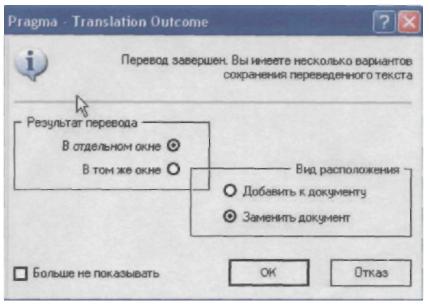
Рисунок 3. Діалогове вікно Translation Outcome програми Pragma
Сумісна робота з пакетом Microsoft Office. Програму перекладу Pragma можна інтегрувати у Word. Це дає змогу перекладати відкриті в цих додатках документи, не виходячи з програм.
Перекладання Web-сторінок. Програма Pragma дозволяє перекладати матеріали, розташовані в мережі Інтернет. Для цього можна використовувати як звичайний варіант програми, так і on-line версію показано на рис. 4.
Крім функції перевірки орфографії, вставки з буферу обміну чи видалення фрагменту тексту, в on-line версії програми Pragma є можливість перекладу найпопулярніших додатків
Рисунок
4. Вікно on-line
версії
програми Pragma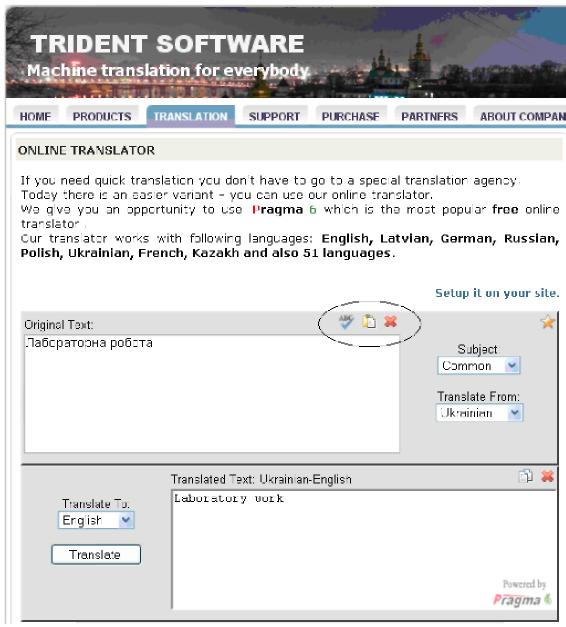
ХІД РОБОТИ
Запустіть систему автоматизованого перекладу Pragma та ознайомтесь з головним вікном та пунктами меню.
Відкрийте файл із текстом, що був розпізнаний і зформатований в попередніх лабораторних роботах у текстовому редакторі Microsoft Word.
Перевірте орфографію і відредагуйте вихідний текст, якщо це необхідно.
Перевірте, чи правильно система визначила напрямок перекладу.
Створіть тематику документа, налаштувавши компоненти обраного шаблона тематики.
Перекладіть текст.
Скористайтеся електронним словником Lingvo для уточнення значень слів.
Зверніть увагу на слова з варіантами перекладів (якщо такі є).
Створіть словник користувача у системі автоматизованого перекладу Pragma.
Повторіть переклад тексту після уточнення параметрів перекладу.
Запустіть „Швидкий переклад”.
Зробіть кнопки „Переклад” і „Копіювати” „втопленими”.
В робочому вікні виділіть абзац.
Розташуйте виділений абзац в буфер обміну за допомогою комбінації клавіш [Ctrl + C].
Зробіть переклад у вікні „швидкого перекладу”.
Вставте перекладений текст на місце виділеного вихідного –за допомогою клавіш [Ctrl +V].
Перевірте і відкорегуйте перекладений текст.
Повторіть це ще для 3-х абзаців.
Здійсніть переклад тексту за допомогою інтегрованої панелі перекладу, попередньо встановивши оптимальні параметри перекладу.
Збережіть результати перекладу. Cкопіюйте копію вікна програми з отриманим текстом та підпишіть об’єкти. Отриманий файл збережіть на диску у відповідному каталозі.
Закрийте програму Pragma.
Оформіть звіти.
